- 系统
- 教程
- 软件
- 安卓
时间:2021-09-10 来源:u小马 访问:次
Windows Movie Maker使制作家庭电影充满乐趣。使用 Movie Maker,您可以在个人电脑上创建、编辑和分享自己制作的家庭电影。通过简单的拖放操作,精心的筛选画面,然后添加一些效果、音乐和旁白,家庭电影就初具规模了。接下来小编就来为大家介绍一下Windows Movie Maker剪辑音频文件的方法教程,希望大家会喜欢。
打开Windows Movie Maker程序,单击任务,单击导入音频或音乐选项。以前我都是编辑视频的,所以总是先导入视频,然后再导入背景音乐,不知道原来可以单独导入音乐进行编辑的。主要原因是被程序的名称欺骗了哦。

选择本地计算机一首叫做《映山红》的音乐,单击打开。现在我准备对它进行剪辑。
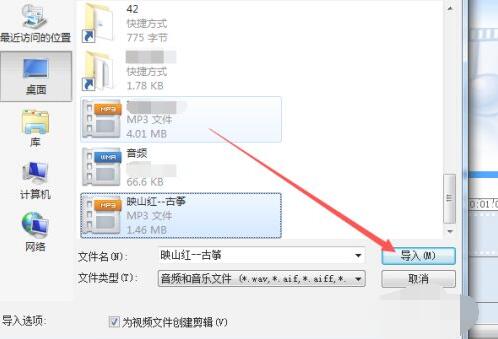
选中导入的音乐,单击播放按钮,播放到开始剪切的地方时单击暂停按钮。也可以直接拖动播放滑块到起始点。这一步很重要,要确定剪切开始的地方。剪辑的命令里有个拆分,就像剪刀一样厉害哦。

单击剪辑命令,选择拆分选项。
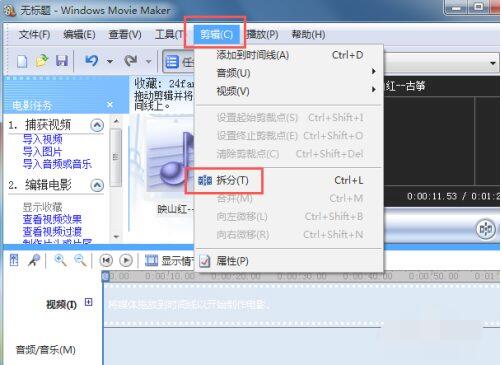
这样原来的音乐素材就被一分为二,第一段是不要的,单击选中第二片段,单击播放按钮,直到需要结束处单击暂停按钮,也可以直接拖动播放滑块到需要终止的点。单击剪辑---拆分,把视频一分为二。

把需要留下的部分拖到时间轴。第一和第三个片段是不要的,留下第二片段。右击第二片段,即映山红-古筝(1),选择添加到时间线。我们还可以把音频分割成若干个不连续片段,然后把需要的片段都添加到时间轴进行合并。
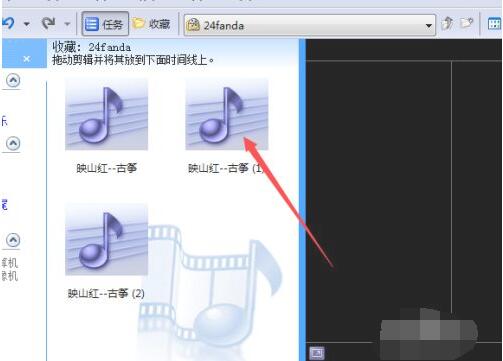
保存和转换格式。单击“保存到我的计算机”,完成音频的剪辑和保存任务。保存格式是wma,如果需要转换成mp3,可以使用格式工厂或其他工具进行转换。使用格式工厂转换音乐格式请参考我的其他经验。

以上介绍的内容就是关于Windows Movie Maker剪辑音频文件的具体操作方法,不知道大家学会了没有,如果你也遇到了这样的问题的话可以按照小编的方法自己尝试一下,希望可以帮助大家解决问题,谢谢!!!想要了解更多的软件教程请关注Win10u小马~~~





